視頻畫面大小裁剪,去掉視頻畫面中多余的部分
有時候在網上下載的視頻會帶有黑邊,在觀看的時候會有一定程度的影響,那我們可以選擇通過視頻畫面裁剪的方法把視頻黑邊給去掉,其實不光是視頻黑邊,我們也可以將視頻畫面中不需要的部分給裁剪掉。本來是打算用愛剪輯給大家進行演示操作的,但是由于今天用到的這款軟件實在是讓我難以割舍,不僅是可以裁剪視頻畫面,還可以截取視頻,添加特效字幕,視頻畫面加標注,以及添加或替換視頻背景音樂等。最關鍵的是操作非常簡單,大家跟著我往下看就知道了。
視頻畫面裁剪工具下載:
先按照上面的地址下載安裝今天所用到的工具,安裝好之后雙擊運行。運行之后點擊界面上的“本地視頻”按鈕,然后在彈出的對話框中打開要進行畫面裁剪的視頻。也可以選擇添加網絡視頻,但是添加網絡視頻需要360安全瀏覽器支持哦。
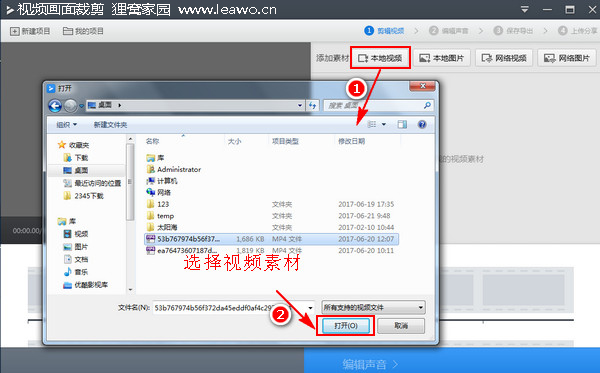
視頻添加之后可以在界面左上角對視頻進行預覽。現在我們就可以對視頻畫面進行裁剪操作了,首先雙擊界面時間軸上的視頻或點擊視頻右上角的“編輯視頻”按鈕,進入視頻編輯界面。所謂時間軸就是界面下方像格子一樣的位置哦。

教程所用視頻素材打賞后聯系客服微信獲取更多!
進入視頻編輯界面后選擇“裁剪”功能,然后設置裁剪的比例,裁剪比例可以自行選擇,我這里選擇的是自由裁剪。選擇裁剪比例之后按住鼠標左鍵如何剪掉視頻畫面中不要的部分,在視頻畫面的任意位置拖動,拖動的時候畫面上會出現一個框選的區域,這時松開鼠標即可。可通過拖動框選區域的四個角或邊來調整區域的大小和位置,在界面右邊會看到當前區域的大小信息。如果覺得當前所選中的區域不是很滿意,可以點擊右上角的垃圾桶按鈕進行刪除。最后點擊“完成”。

所選中的區域就是會輸出的視頻畫面,大家可以邊播放視頻變對區域進行調整,盡量調整到一個滿意的位置。這時會返回到軟件的主界面,我們直接點擊界面右下角的“編輯聲音”按鈕。

這時在界面的右邊我們會發現有一個樂庫,樂庫里面有很多不同類型的音樂可供我們選擇,也可以選擇添加本地音樂作為視頻背景音樂。但是由于當前編輯的視頻是有背景音樂的,再添加背景音樂就會有兩種聲音存在,顯得非常混亂,所以我們今天先跳過這個操作,下次再講,現在直接點擊“保存導出”。

在導出設置下面設置視頻導出的位置、格式、尺寸以及比特率等,最后點擊“開始導出”。這里支持導出的格式包括:MP4、AVI、WMV、FLV、GIF等如何剪掉視頻畫面中不要的部分,大家可以根據自己的需要進行設置。還可以選擇給視頻添加片頭或水印哦。

點擊開始導出后在界面左上角會有一個導出的進度條顯示,根據視頻的大小所導出所需的時間會有所不一樣,靜靜等待導出完成即可。導出完成后可以把視頻分享到優酷、愛奇藝和今日頭條等第三方的網站哦,不過同樣需要360安全瀏覽器支持。

導出完成后就可以對最終的視頻效果進行預覽啦,今天用到的這個軟件功能還是挺強大的,還能給視頻畫面加馬賽克,以及視頻添加背景音樂后設置淡入淡出的效果,大家可以先嘗試著自己研究研究,后續我再慢慢跟大家講解。
以上就是今天關于怎樣裁剪視頻畫面的相關操作了如何剪掉視頻畫面中不要的部分,挺簡單的,相信大家都能夠學會。這兩天在找一些功能強大且操作簡單的工具,瞬間感覺腦子不夠用了
。想知道如何下載貍窩教程所用到的軟件請看:。
(領導說了,分享本文一次小編工資漲0.5元)
為了感謝你幫小編分享,推薦你一個學習小視頻制作的方法 >> 錄好的視頻怎樣加字幕 優質教程方案
免責聲明:本文系轉載,版權歸原作者所有;旨在傳遞信息,不代表本站的觀點和立場和對其真實性負責。如需轉載,請聯系原作者。如果來源標注有誤或侵犯了您的合法權益或者其他問題不想在本站發布,來信即刪。
聲明:本站所有文章資源內容,如無特殊說明或標注,均為采集網絡資源。如若本站內容侵犯了原著者的合法權益,可聯系本站刪除。
